
Waldorf Quntumのオシレータ Waveform
前回までの記事で、Waldorf Quantumの5種類のオシレータがすごい、と少し触れました。
今回は、オシレータ OSC のセクションを少し掘り下げたいと思います。今回は、OSCパネルの紹介と、音源方式:Waveformです。
OSCパネル
まず、Waldorf QuantumのオシレータOSC 1,OSC 2, OSC 3のパネルです。うちのQuantumのパネルを撮影したので、とても綺麗ですね(Y/y)。

こんな風に、左端にある4つのボタン、Wavetable, Waveform, Particle, Resonator で、5種類の音源方式を切り替えることが出来ます。5つめのKernelsだけは、前回触れましたがQuantumにしては珍しくWavetableと Waveformボタンの同時押しが必要です。
ちなみに、後から発売されたIridiumとIridium Keyboardは、同時押しが分かるように Kernels とパネルに印刷されています。ここだけ複数形のsが付いているのは謎です。余談ですが、もし次に新しい音源方式が追加されたら、きっと、ParticleとResonatorの同時押しになるんじゃないかと予想します。Iridiumのパネルを見る限りは。
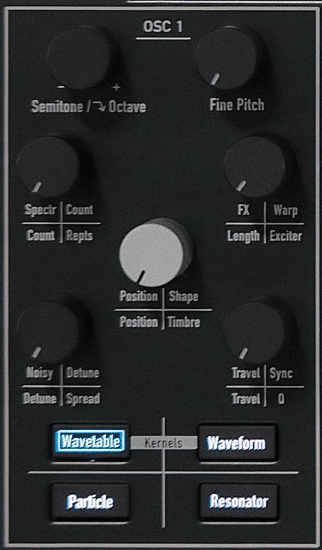
LEDによる色分け
そのOSC 1~3ですが、すべて違う音源方式を選択すると、このようにカラフルに色分けされてノブが点灯します。図は上から順番にこのように設定されています(LEDの色をデフォルトから変更していませんが、Systemの設定でカスタマイズ可能です)。
OSC1 Particle 青
OSC2 Resonater 赤
OSC3 Waveform 緑


音源方式:Waveform
これまで、音源方式が5種類と書いてきましたが、その中で、最もシンプルなのがWaveformです。アナログ・シンセや、バーチャル・アナログ(VA)・シンセにもある、基本的な音源方式ですが、Waldorf Quantumは「基本の4つの波形と、2つのノイズ」、それと少し変わった2つノイズ波形を含んでいます。
のこぎり波 Sawtooth
サイン波 Sine
三角波 Triangle
矩形波 Square
ピンクノイズ
ホワイトノイズ
ピングスPings
ガイガーGeiger

ノブによる操作
Waveformでは、Shapeのノブ(図の左、上から2つめ)で波形の種類を8つから1つを選択し、それ以外の5つのノブで、波形を重ねた場合のピッチのデチューンや、波形をWarpで変形したり、波形のステレオの拡がり具合を調整します。
波形の重ね方ですが、Countというノブで、最大8つまで同じ波形を重ねられます(QuantumではKernelと呼ぶ)。これによって、オシレータ1つで、あのEDM御用達のSueperSAWが作れます。ちなみに、FM音源のKernelsでは、オシレータ1つあたり6オペになっています。
さらに、選択されたひとつの波形の中でも、Warpというノブで、連続的に変形させることが出来ます。例えば、Shapeで、のこぎり波Sawtoothを選択した場合、「ダブルののこぎり波」→「通常ののこぎり波」→「矩形波」に無段階に“ワープ”出来ます。
操作性の良さ
ところで、Waldorf Quantumでは、ディスプレイ周囲に配置されたボタンやノブと、パネル全体に配置されているノブで、同じような操作ができることが多いため、操作性がとても良いです。
例えば、オシレータ部の操作が、OSC1~3のセクションに配置されたノブでも出来るし、ディスプレイ左右にある6つのノブでも出来ます。非常に分かりやすいです。「この操作はOSCセクション」で「こっちの操作はディスプレイで」とか考えなくても良いので、音を作るのにとても集中出来ます(だから、とっても時間が「溶けて」しまいます。良くも悪くも)。

Waldorf Quantumのオシレータの一部を紹介しただけですが、雰囲気は伝わりましたでしょうか?
自分自身が、YouTubeにアップロードされている動画では、細かいところが分かりづらい・伝わりづらいと思う「テキストで読みたい派」なので、これからも頑張って、文字でお伝え出来たらばと思っています。
(続く)
